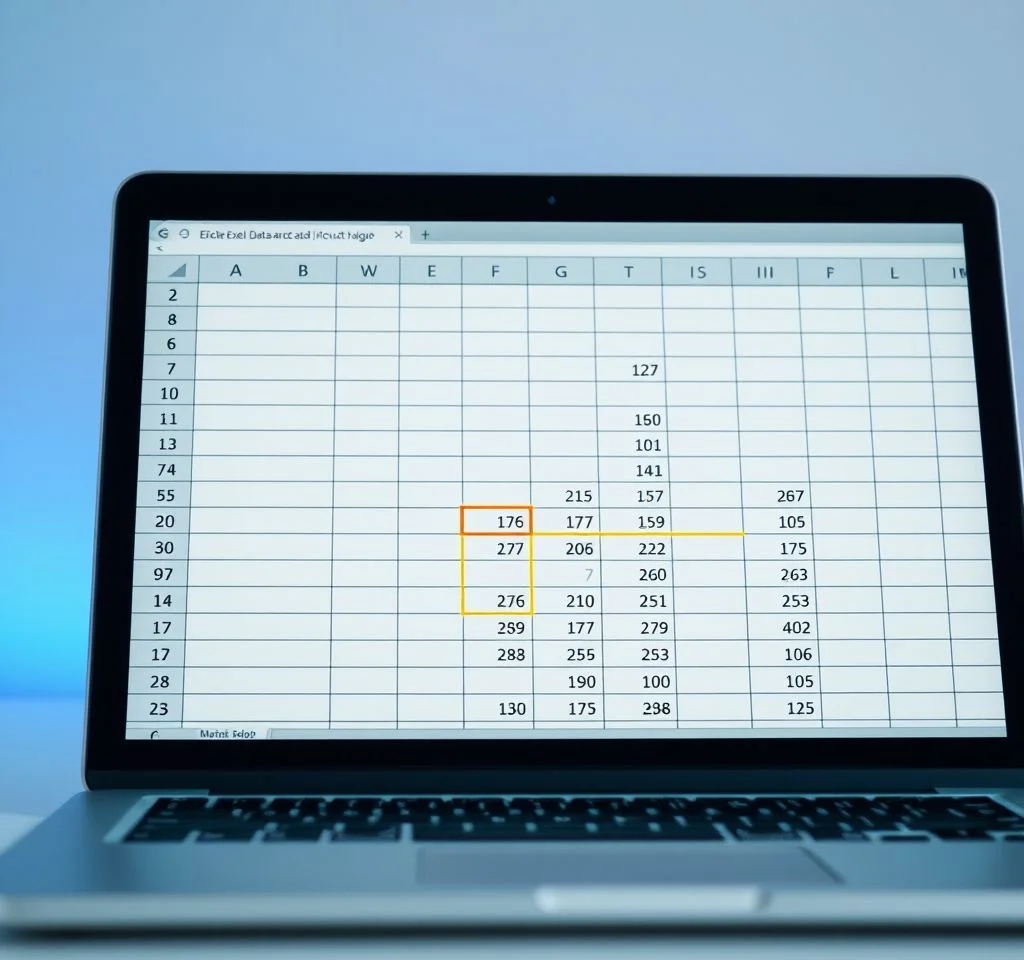
엑셀에서 대용량 데이터를 입력할 때나 특정 양식을 채울 때 입력해야 할 셀로만 커서가 자동으로 이동한다면 작업 효율성이 크게 향상됩니다. 워크시트 보호 기능과 셀 잠금 해제를 활용하면 사용자가 Tab이나 Enter 키를 누를 때마다 데이터 입력이 가능한 셀로만 순서대로 이동할 수 있습니다. 이 방법은 주문서 양식, 설문조사 시트, 회계 장부와 같은 정형화된 문서 작업에서 특히 유용하며 입력 오류를 현저히 줄여줍니다.
엑셀 셀 잠금 해제를 통한 입력 영역 지정
먼저 데이터를 입력할 셀들만 선택하여 잠금을 해제하는 것이 핵심입니다. 예를 들어 주문번호부터 총액까지의 입력 셀 범위를 Ctrl 키를 누른 채로 개별 선택합니다. 선택된 셀들을 마우스 우클릭한 후 셀 서식을 선택하거나 Ctrl+1 단축키를 사용하여 셀 서식 대화상자를 열어줍니다. 보호 탭에서 잠금 체크박스의 선택을 해제하고 확인 버튼을 클릭하면 해당 셀들만 잠금이 해제되어 입력이 가능한 상태가 됩니다. 엑셀에서는 기본적으로 모든 셀이 잠금 상태로 설정되어 있기 때문에 특정 셀만 선택적으로 잠금을 해제하는 것이 중요합니다.
시트 보호 설정으로 잠긴 셀 선택 차단하기
입력 셀의 잠금을 해제했다면 이제 시트 보호를 설정해야 합니다. 리본 메뉴의 검토 탭에서 시트 보호를 클릭하면 시트 보호 대화상자가 나타납니다. 여기서 가장 중요한 설정은 워크시트에서 허용할 내용 목록에서 잠긴 셀 선택 옵션의 체크를 해제하는 것입니다. 이 설정을 통해 사용자는 잠긴 셀에는 접근할 수 없고 오직 잠금이 해제된 입력 셀로만 이동할 수 있게 됩니다.
- 비밀번호를 설정하여 무단 해제 방지
- 잠긴 셀 선택 옵션을 반드시 해제
- 잠금 해제된 셀 선택은 유지
- 필요에 따라 추가 권한 설정 가능
Tab 키와 Enter 키 이동 방향 설정 최적화
시트 보호가 완료되면 Tab 키를 누를 때 자동으로 다음 입력 셀로 이동하게 됩니다. 하지만 Enter 키 사용을 원한다면 추가 설정이 필요합니다. 파일 메뉴의 옵션에서 고급 설정으로 들어간 후 편집 옵션 섹션을 찾아 Enter 키를 누른 후 다음 셀로 이동 옵션을 활성화합니다. 방향을 오른쪽으로 설정하면 Enter 키도 Tab 키처럼 오른쪽 셀로 이동하게 되어 입력 작업의 일관성이 유지됩니다.
| 키 | 이동 방향 | 설정 위치 |
|---|---|---|
| Tab 키 | 자동으로 다음 입력 가능 셀 | 시트 보호 시 자동 적용 |
| Enter 키 | 사용자 지정 방향 | 파일 > 옵션 > 고급 |
| Shift+Tab | 이전 입력 가능 셀 | 기본 제공 |
| 화살표 키 | 인접한 입력 가능 셀 | 기본 제공 |
실무에서 활용하는 입력 셀 네비게이션 최적화
실제 업무에서는 단순히 셀 보호를 설정하는 것을 넘어서 사용자 경험을 고려한 최적화가 필요합니다. 먼저 입력 셀들의 순서가 논리적으로 배치되어야 하며, 가능하면 왼쪽에서 오른쪽, 위에서 아래로 자연스러운 흐름을 만들어주는 것이 좋습니다. 전문적인 워크시트 설계를 위해서는 입력 필드별로 적절한 데이터 유효성 검사 규칙도 함께 설정하는 것을 권장합니다.
또한 사용자가 실수로 보호된 셀을 클릭했을 때 나타나는 오류 메시지를 최소화하기 위해 입력 영역을 시각적으로 구분해주는 것도 중요합니다. 배경색을 다르게 하거나 테두리를 강조하여 입력 가능한 영역을 명확히 표시하면 사용자가 더 직관적으로 양식을 작성할 수 있습니다.
고급 보호 기능과 사용자 권한 관리
대규모 조직에서 사용하는 엑셀 시트의 경우 사용자별로 다른 권한을 부여해야 할 때가 있습니다. 엑셀의 고급 보호 기능을 사용하면 특정 사용자나 그룹에게만 특정 셀 범위의 편집 권한을 부여할 수 있습니다. 검토 탭의 사용자가 편집할 범위 허용 기능을 통해 범위별로 다른 비밀번호를 설정하거나 Windows 도메인 사용자 인증을 통한 세밀한 권한 제어가 가능합니다. 마이크로소프트 공식 가이드에서 더 자세한 설정 방법을 확인할 수 있습니다.
이러한 고급 기능들을 활용하면 다양한 부서나 직급의 사용자들이 하나의 워크시트를 공유하면서도 각자의 담당 영역에서만 데이터를 입력하고 수정할 수 있는 체계적인 관리 시스템을 구축할 수 있습니다.
문제 해결 및 트러블슈팅 가이드
때로는 시트 보호 설정이 올바르게 되어 있음에도 불구하고 Tab 키가 예상대로 작동하지 않는 경우가 있습니다. 이런 상황에서는 먼저 Excel 옵션의 고급 설정에서 Lotus 호환성 카테고리의 전환 탐색 키 옵션이 체크되어 있는지 확인해야 합니다. 이 옵션이 활성화되어 있으면 Tab 키의 동작이 변경될 수 있습니다. 또한 Scroll Lock 키가 활성화되어 있는 경우에도 셀 간 이동이 제대로 작동하지 않을 수 있으므로 키보드 상태를 점검해보는 것이 필요합니다.
전문 엑셀 팁 사이트에 따르면 특히 여러 대의 컴퓨터에서 동일한 시트를 사용할 때 시스템별로 다른 설정으로 인해 문제가 발생할 수 있다고 합니다. 이런 경우 각 컴퓨터의 Excel 설정을 통일하거나 워크북 자체에 매크로를 포함시켜 일관된 동작을 보장하는 방법을 고려할 수 있습니다.



